Дополнительный номер провода можно разместить только в том случае, если данному проводу/цепи номер уже присвоен.
Дополнительный номер помещается в слой для копий номеров проводов.
Добавление/удаление выносок с номерами проводов, быстрый перенос номера провода
AutoCAD Electrical позволяет легко добавлять выноски с номерами проводов или, как уже говорилось, настроить автоматическое добавление выносок номеров проводов в свойствах проекта/чертежа. Кроме этого пользователь может удалить некоторые из выносок и вернуть номера проводов, присвоенные автоматически.

1. Для запуска процедуры нажмите пиктограмму Выноска номера провода на вкладке Схема в панели Вставить провода/номера проводов.
2. Кликните левой кнопкой мыши по номеру провода, который необходимо разместить на выноске. Появится вспомогательная линия от провода до курсора, позволяющая отследить, где будет проходить выноска. Кликните левой кнопкой мыши на точке, в который вы хотели бы завершить линию выноски и нажмите правую кнопку мыши, Enter или Пробел.
AutoCAD Electrical позволяет строить линии выноски из нескольких сегментов. Для этого, не нажимая правую кнопку, Enter или Пробел потяните линию дальше. В этом функционале нет практической пользы, но мало ли кому-то понадобится.
3. Чтобы свернуть существующую выноску, после вызова команды Выноска номера провода, необходимо ввести в командной строке «К» и указать номер провода, выноску которого надо свернуть.
4. Чтобы перенести номер провода вдоль линии провода, после вызова команды Выноска номера провода, необходимо ввести в командной строке «Б» и выбрать номер провода, который надо переместить. После появления на проводе курсора в виде квадратика, переместить номер провода на новое место.
Эти и некоторые другие команды для работы с номерами проводов, также доступны в Отслеживающем меню, вызываемом правым кликом мышки на номере провода.
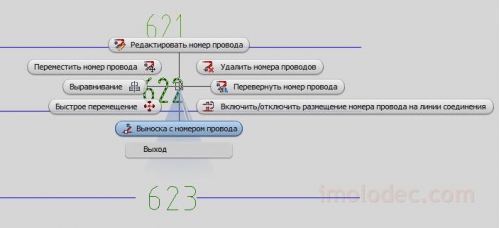
Урок 7.
Содержание
- 1. Размещение стрелок с адресом источника цепи
- 2. Размещение стрелок с адресом назначения цепи
- 3. Комментарии
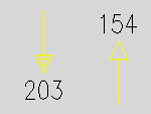
В этом уроке, в продолжение темы соединений на схемах, речь пойдет о довольно важной функции AutoCAD Electrical, позволяющей вставлять на схемах стрелки источников и приемников цепей. В AutoCAD Electrical они называются Стрелка с адресом источника и Стрелка с адресом назначения.
Когда схема небольшая и расположена на одном листе, вам вряд ли потребуется воспользоваться этой функцией. А вот если схема многостраничная то, как раз данная функция позволит интеллектуально связать одну цепь, расположенную на разных листах.
Другими словами AutoCAD Electrical в полном объеме поддерживает коды цепей источников и приёмников, которые могут переносить номер провода из одной части проекта в другую, от источника к приемнику. Номер провода может быть перенесен к другому проводнику одноименной цепи на чертеже, проводнику на другом чертеже или нескольким проводникам на других чертежах проекта.
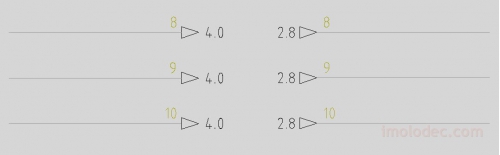
Стрелки приемники с адресами назначения справа являются приемниками цепей стрелок источников слева. При этом они являются элементами одной цепи, но могут быть расположены в разных местах одного чертежа или даже на разных листах одного проекта.
Размещение стрелок с адресом источника цепи
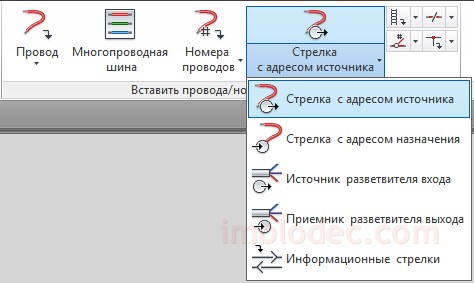
Чтобы добавить к проводу стрелку с адресом источника цепи, необходимо нажать соответствующую пиктограмму Стрелка с адресом источника цепи, расположенную на вкладке Схема в панели Вставить провода/номера проводов, и указать конец провода кликнув по нему левой кнопкой мыши. Также, для этой цели, можно воспользоваться Отслеживающим меню, кликнув правой кнопкой мыши на конце провода и выбрав соответствующую команду.

В открывшемся окне Цепь - Код источника, необходимо указать код цепи, который будет связывать стрелки источника и приемника. Кроме этого, в этом окне доступны инструменты для использования введенных ранее кодов.

· Код – код источника цепи. Введите в поле Код уникальное сочетание цифр, букв или фразу. Количество символов не более 32. Данный код, как уже говорилось, будет использован AutoCAD Electrical для создания внутренней связи цепи источника с цепями приемников.
· Использовать – при нажатии кнопки Использовать, в поле Код подставляется значение, предложенное AutoCAD Electrical правее кнопки. Эта кнопка весьма полезна для задания следующего кода из последовательности кодов.
· Описание – дополнительное описание источника цепи (необязательный параметр).
· Стандартные – открывает текстовый файл wdsrcdst.wdd, в котором хранятся введенные заранее стандартные описания.








